Bạn đang có những thước video chất lượng rõ nét và muốn đăng lên mạng xã hội Facebook để “khoe” mọi người. Thế nhưng trong hầu hết các trường hợp, video sẽ bị giảm chất lượng hiển thị và kém thu hút. Để khắc phục tình trạng này, bạn nên tham khảo các cách đăng video lên Facebook không bị mờ trong bài viết dưới đây.
Mục lục bài viết
ToggleVì sao đăng video lên Facebook dễ bị mờ?
Việc các hình ảnh hay video đăng tải lên Facebook thường bị mờ, vỡ nét là do nền tảng mạng xã hội này sử dụng các thuật toán đặt biệt để nén ảnh và video về chất lượng mặc định. Cụ thể dù tệp video của bạn có chất lượng đến đâu, cũng sẽ bị nén lại trên dưới 100KB. Đây là nguyên nhân dẫn đến hình ảnh rất mờ khi đăng lên Facebook.
Facebook vẫn cung cấp tính năng update ảnh không giới hạn dung lượng, tuy nhiên nó thường bị ẩn. Chỉ khi người dùng chủ động điều chỉnh menu cài đặt mới có thể post những ảnh/ video kích thước và dung lượng lớn lên mạng xã hội.
Các cách đăng video lên Facebook không bị mờ
Cách đăng video lên Facebook không bị mờ bằng điện thoại Android
Bước 1: Bạn truy cập ứng dụng Facebook > Nhấn biểu tượng 3 dấu gạch ở góc trên bên phải > Chọn Cài đặt & quyền riêng tư > ấn tiếp Cài đặt > Rê màn hình xuống mục File phương tiện và danh bạ > Click vào File phương tiện và danh bạ.
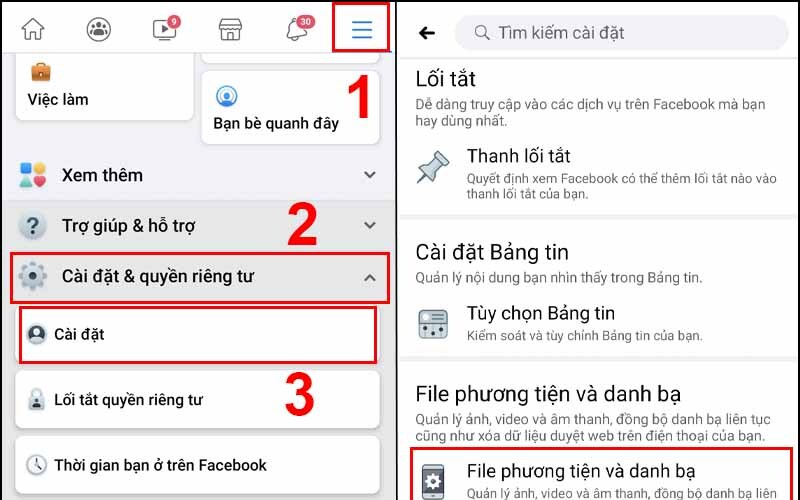
Bước 2: Bật cài đặt 2 mục Tải ảnh lên ở dạng HD và Tải video lên ở dạng HD.
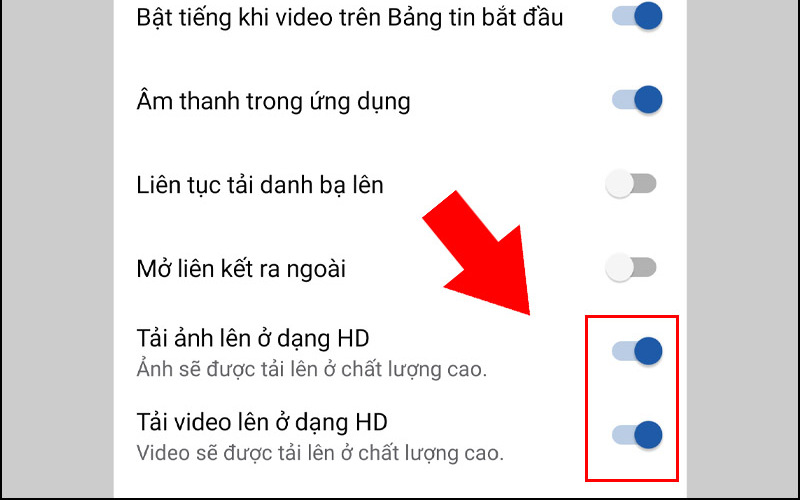
Cách đăng video lên Facebook không bị mờ bằng iPhone
Bước 1: Vào ứng dụng Facebook > Nhấn biểu tượng 3 dấu gạch ở góc trên bên phải > Ấn Cài đặt & quyền riêng tư > Ấn Cài đặt > Tìm đến mục File phương tiện và danh bạ > Chọn Video và ảnh.
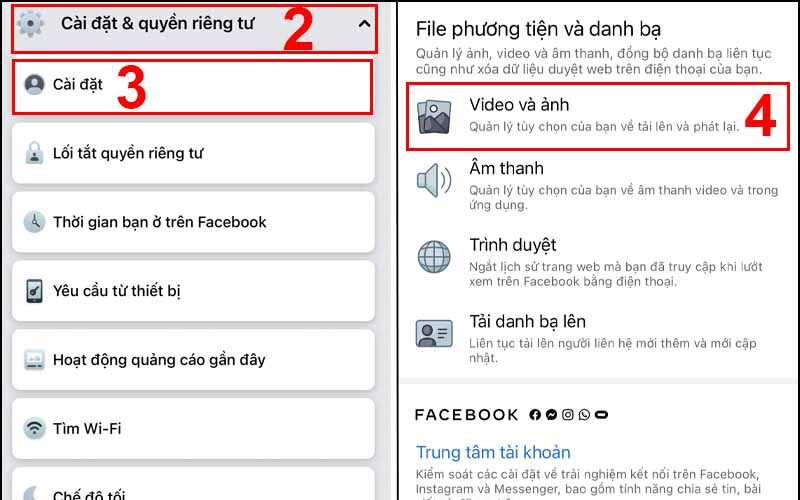
Bước 2: Bắt đầu nhấn/kéo thanh bật Tải lên HD ở mục Cài đặt video và Cài đặt ảnh.
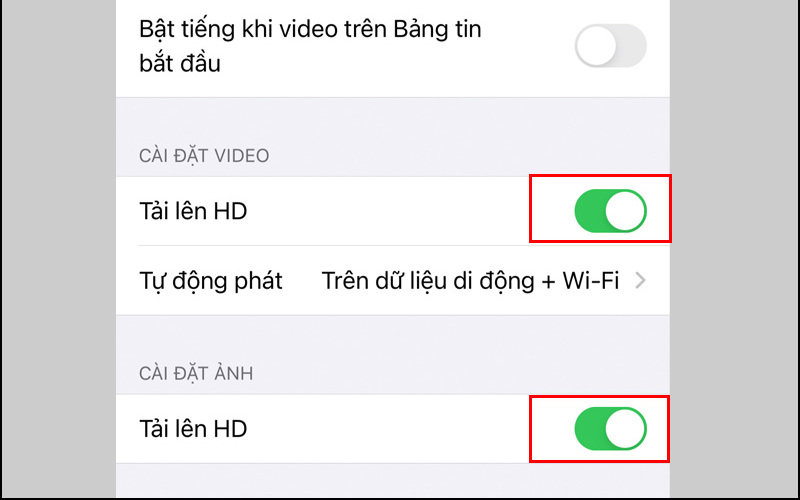
Cách đăng video lên Facebook không bị mờ bằng máy tính
Bước 1: Mở giao diện Facebook > nhấn vào biểu tượng mũi tên hướng xuống > sau đó ấn vào mục Cài đặt & quyền riêng tư.
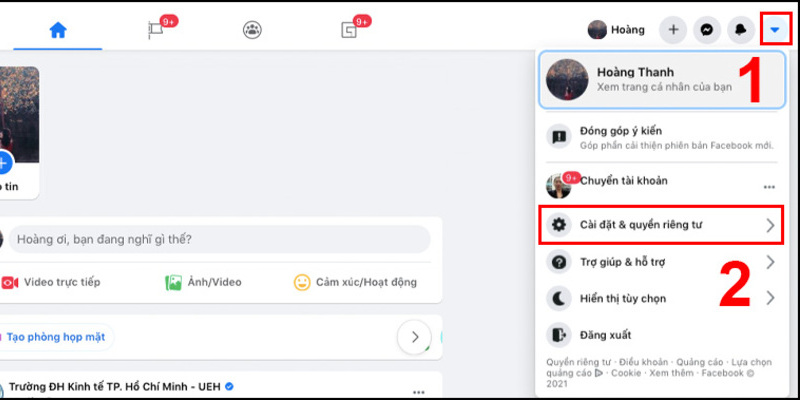
Bước 2: Bạn chọn Cài đặt.
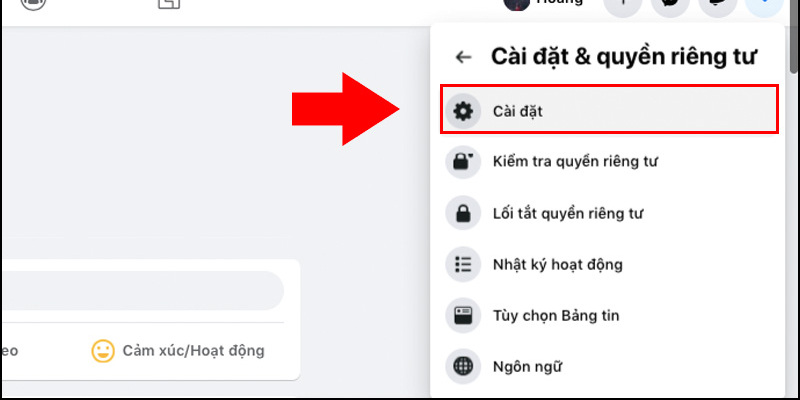
Bước 3: Kéo xuống chọn Video.
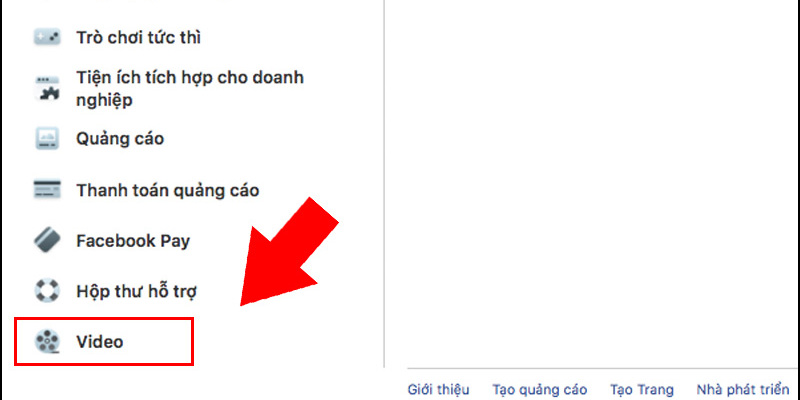
Bước 4: Trong mục Chất lượng mặc định của video > ấn vào Mặc định > Chọn HD nếu có.
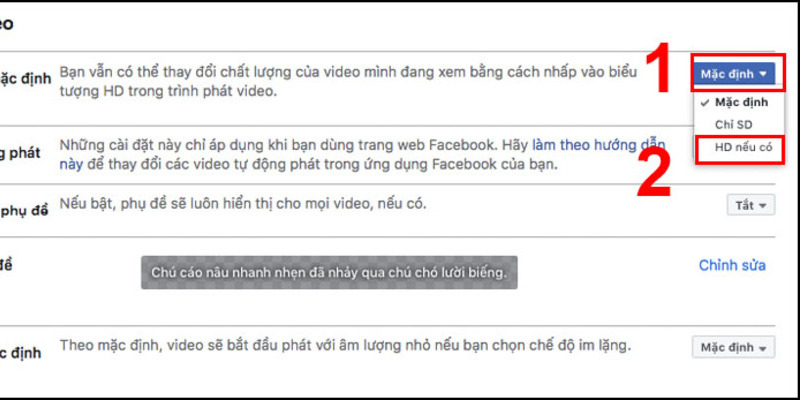
Cách đăng video lên story Facebook không bị mờ
Cách đăng video lên story Facebook bằng điện thoại Android
Bước 1: Mở app Facebook > click vào biểu tượng 3 dấu gạch nằm ở góc trên bên phải > Ấn vào Cài đặt & quyền riêng tư.
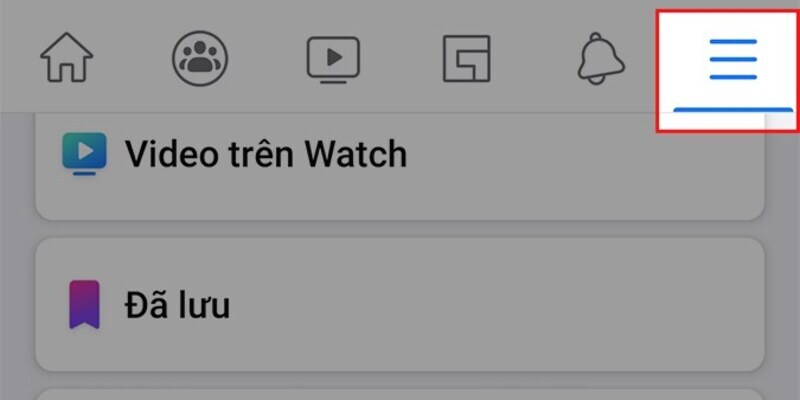
Bước 2: Chọn Cài đặt.
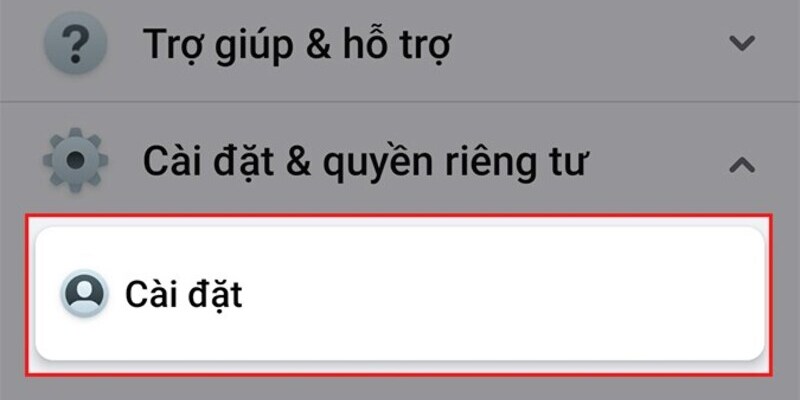
Bước 3: Kéo xuống chọn File phương tiện.
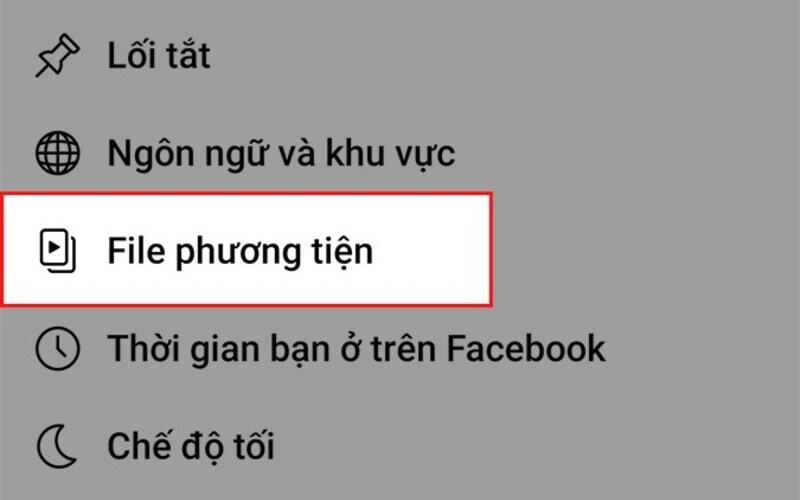
Bước 4: Trong thẻ Chất lượng video > hãy chọn Tối ưu hoá.
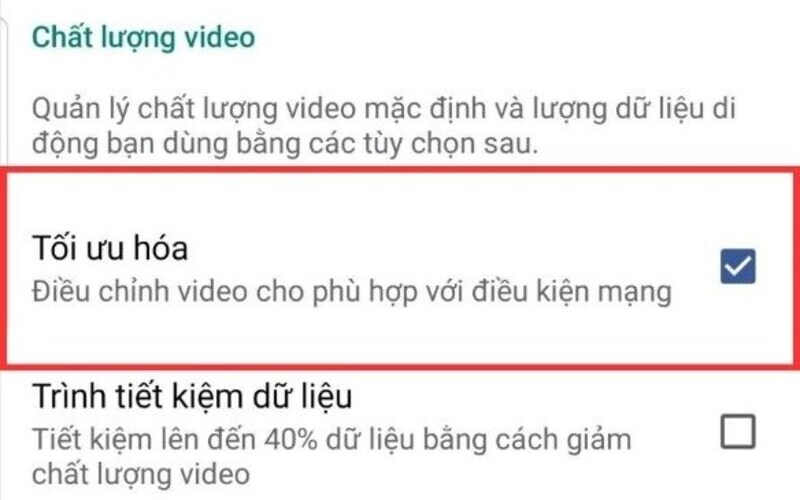
Nếu bạn sử dụng Facebook phiên bản Lite, tại bước này, bạn có thể nhấn chọn chất lượng video theo 3 mức độ cao, trung bình hoặc thấp.
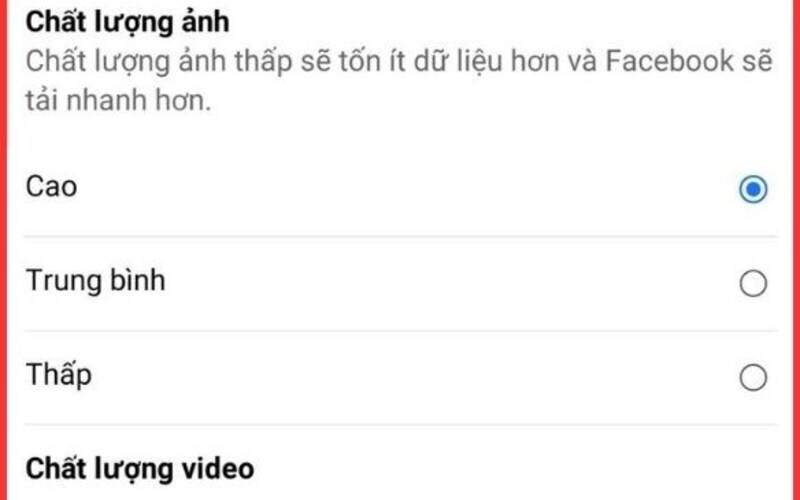
Cách đăng video lên story Facebook bằng iPhone
Bước 1: Vào ứng dụng Facebook > click vào biểu tượng 3 dấu gạch > chọn Cài đặt & quyền riêng tư.
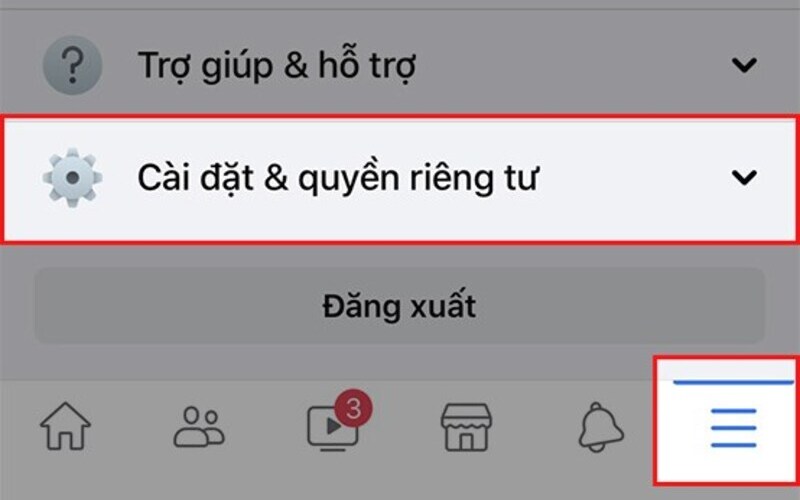
Bước 2: Nhấn Cài đặt.
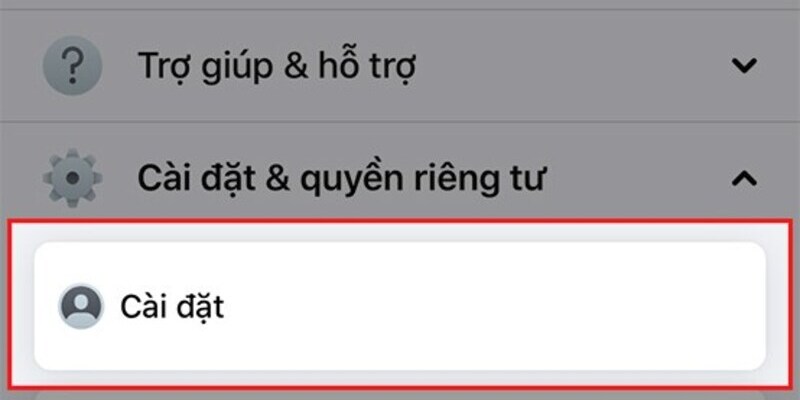
Bước 3: Tìm đến mục File phương tiện và danh bạ > nhấn chọn Video và ảnh.
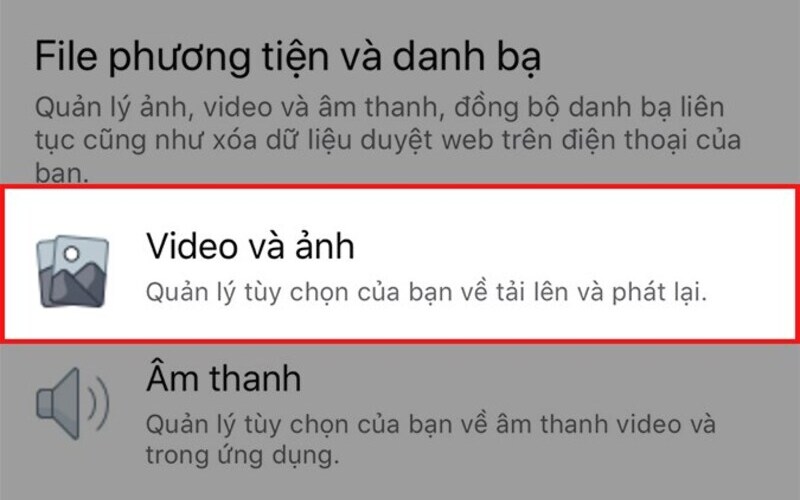
Bước 4: Trong thẻ Cài đặt video và ảnh > gạt qua phải mục Tải lên ảnh HD và Tải lên video HD.
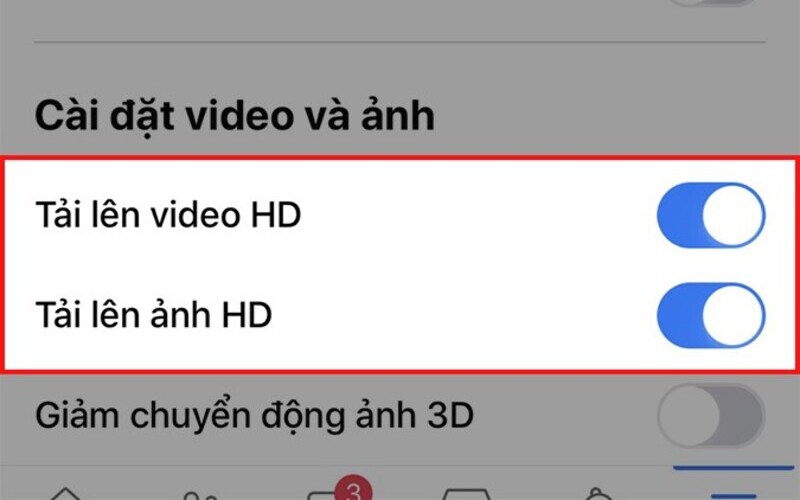
Cách đăng video lên story Facebook bằng máy tính
Bước 1: Vào ứng dụng Facebook trên máy tính > click biểu tượng tam giác ở góc trên bên phải > Nhấn vào mục Cài đặt & quyền riêng tư.
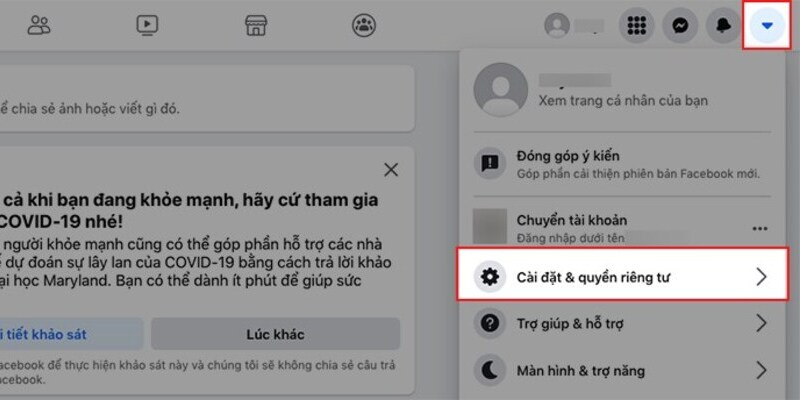
Bước 2: Chọn Cài đặt.
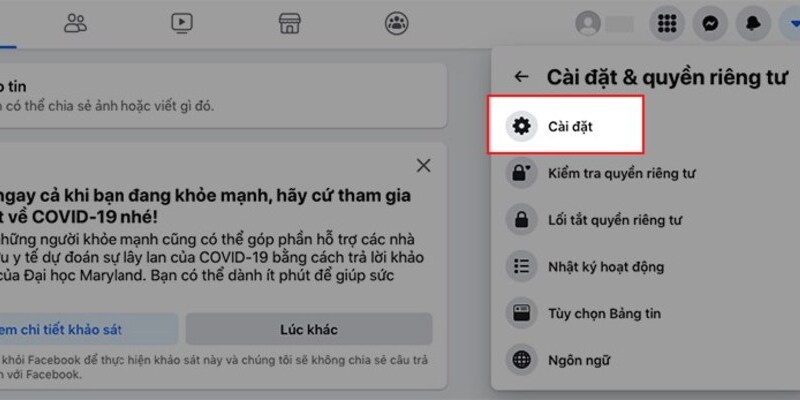
Bước 3: Chọn Video nằm góc dưới bên trái.
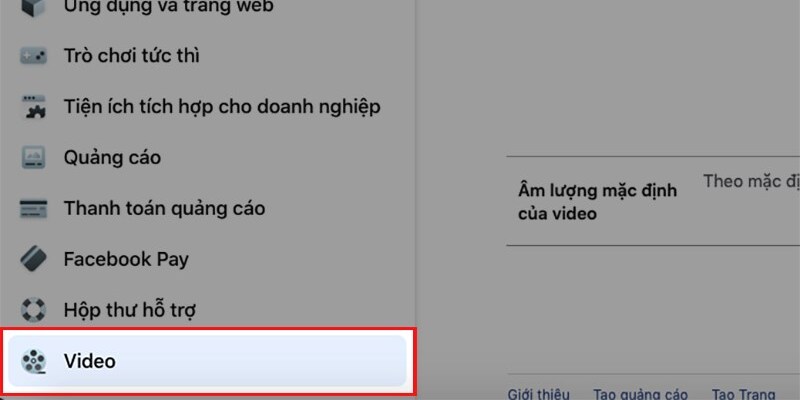
Bước 4: Trong thẻ Chất lượng mặc định của video > hãy click Mặc định.
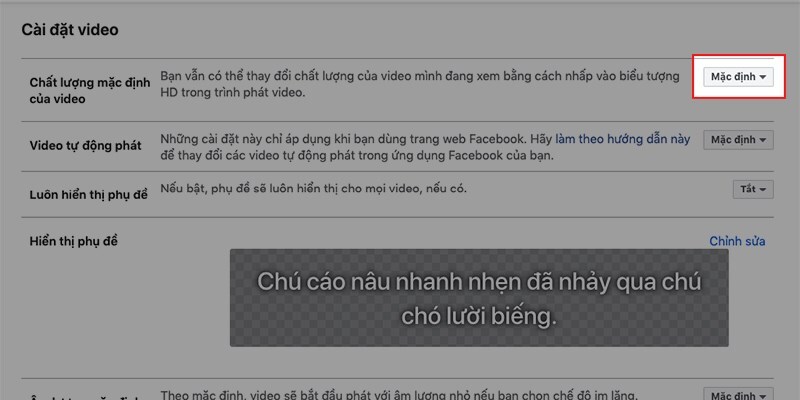
Bước 5: Sau đó chọn HD nếu có.
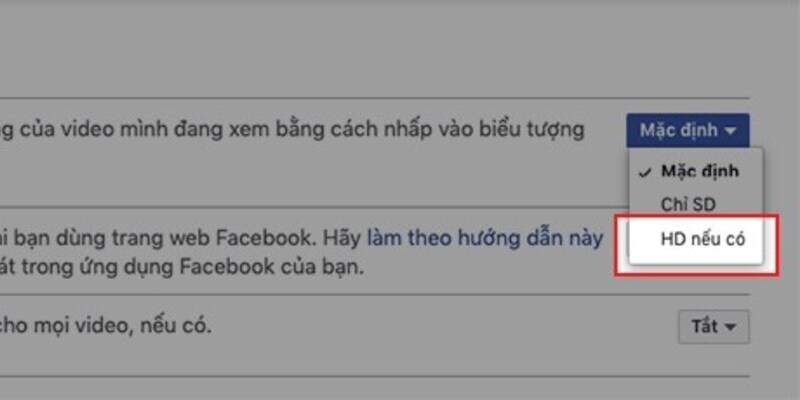
Xem thêm:
Các kích thước video trên Facebook
Kích thước video FB ở Bảng tin
Bảng tin là nơi mà hầu hết mọi người thường đăng bài của mình hoặc theo dõi bài đăng của bạn bè. Để đảm bảo chất lượng hiển thị, bạn nên điều chỉnh kích thước video Facebook sao cho phù hợp. Cụ thể nên tuân theo các tỷ lệ:
- Chiều ngang 16: 9
- Hình vuông 1: 1
- Chiều dọc 4: 5 hay 2: 3
- Chân dung 9:16
Về định dạng, video nên được chuyển đổi sang các đuôi .MP4, MOV, .Gif,… Đồng thời kích thước tối đa của tệp là 4GB. Thời lượng phát video trên bảng tin cao nhất là 240 phút. Lưu ý, không sử dụng hình ảnh, từ ngữ tục tĩu, phản cảm.
Kích thước video FB ở Stories
Các video đăng tải trên Stories Facebook cũng được nhiều người quan tâm và yêu thích. Các tin đăng này sẽ biến mất sau 24 giờ kể từ lúc đăng. Do đó để thu hút người xem, bạn nên điều chỉnh kích thước video trên Stories theo quy chuẩn nhất định. Tỷ lệ khung hình được đề xuất là từ 1.91 tới 9:16.
Các định dạng video nên là .MP4 và .MOV. Kích thước tối đa là 4GB, thời lượng phát cao nhất khoảng 2 phút.
Xem thêm:
Bài viết trên là những chia sẻ thú vị về cách đăng video lên Facebook không bị mờ. Mong rằng bạn sẽ thao tác thành công để tạo nên những thước video chất lượng, thu hút người xem.






